SWF 파일 여는 법? 꼭 알아야 할 SWF 플레이어 추천과 재생 팁
SWF 파일을 열려고 할 때 재생 오류를 경험한 적이 있으신가요? Adobe Flash Player 지원 중단 이후, 많은 사용자가 SWF 파일 변환이 필요한 상황에 직면하고 있습니다.
본 가이드에서는 SWF 파일 호환성 문제의 원인을 분석하고, SWF MP4 변환 프로그램 사용법부터 웹 기반 솔루션까지, 모든 장치에서 SWF 콘텐츠를 활용할 수 있는 실용적인 방법을 단계별로 소개합니다.
파트 1: 왜 오늘날 SWF 파일 재생이 어려운가?
Windows나 Mac에서 SWF 파일을 재생하기 위한 방법을 알아보기 전에, SWF 파일을 원활하게 재생하기 어려운 이유를 이해하는 것이 중요합니다.
주된 문제는 Adobe Flash Player의 단종으로 인해 발생합니다. SWF 파일은 주로 애니메이션이나 인터랙티브 한 멀티미디어 콘텐츠를 위한 파일 포맷으로, 몇 년 전까지만 해도 Adobe Flash Player가 SWF 파일을 재생하는 데 사용되는 일반적인 소프트웨어였습니다.
그러나 Adobe는 보안 문제와 최신 기술의 발전을 이유로 2020년에 Flash Player에 대한 지원을 공식적으로 종료했습니다. 그 결과, 웹 브라우저와 운영 체제는 플래시를 더 이상 지원하지 않게 되었고, 이로 인해 SWF 파일을 원활하게 열고 재생하는 데 어려움을 겪게 되었습니다.
Flash Player가 없다면 오류 메시지가 나타나거나 애니메이션이 깨지거나, 파일을 아예 열 수 없는 등의 문제가 발생할 수 있습니다.
하지만 걱정하지 마세요. 아직 우리에겐 SWF 파일을 재생할 수 있는 유용한 방법이 있습니다. 아래에서 자세히 알아보겠습니다.
파트 2: [추천] SWF를 MP4로 고품질 변환하는 최신 프로그램
SWF 파일을 재생하는 데 어려움이 있다면, 파일을 더 호환 가능한 형식으로 변환하는 것이 좋은 방법입니다. HitPaw Univd (HitPaw Video Converter)를 사용하면 SWF 파일을 MP4 또는 최신 미디어 플레이어와 기기에서 널리 지원되는 다른 형식으로 쉽게 변환할 수 있습니다.
HitPaw Univd를 사용하면 SWF 파일을 쉽게 재생할 수 있는 형식으로 변환할 수 있어 필수 파일을 열 수 있습니다.
SWF MP4 변환 프로그램 HitPaw Univd의 주요 기능
HitPaw Univd - Win & Mac용 올인원 비디오 설루션
보안 검증 완료. 254,145명이 다운로드했습니다.
- 다양한 포맷 지원: SWF 파일을 MP4, AVI, MKV 등으로 변환할 수 있습니다.
- 빠른 변환: 시간을 낭비하지 않고 빠르게 파일을 변환합니다.
- 사용자 친화적인 인터페이스: 간편하고 직관적인 인터페이스로 쉽게 작업할 수 있습니다.
- 고품질 출력: 변환 시 파일의 원본 품질을 유지합니다.
- 일괄 변환: 한 번에 여러 파일을 동시에 변환하여 시간을 절약할 수 있습니다.
보안 검증 완료. 254,145명이 다운로드했습니다.
SWF 파일을 호환 가능한 포맷으로 변환하는 가이드
다음 단계들을 따르세요:
스텝 1: HitPaw Univd 열기 및 파일 추가
HitPaw Univd를 실행한 후, “비디오 추가”를 클릭하여 SWF 파일을 업로드하거나 프로그램에 끌어다 놓습니다. 파일이 자동으로 대기열에 추가됩니다.

스텝 2: 비디오 정보 편집
비디오의 세부 정보를 수정하려면 파일 이름을 클릭합니다. 펜 아이콘이나 정보 아이콘을 사용하여 제목, 아티스트, 앨범 등 미디어 정보를 조정할 수 있습니다. 제목, 아티스트, 앨범, 작곡가, 장르, 날짜 및 설명 등 필요한 정보를 업데이트하세요.
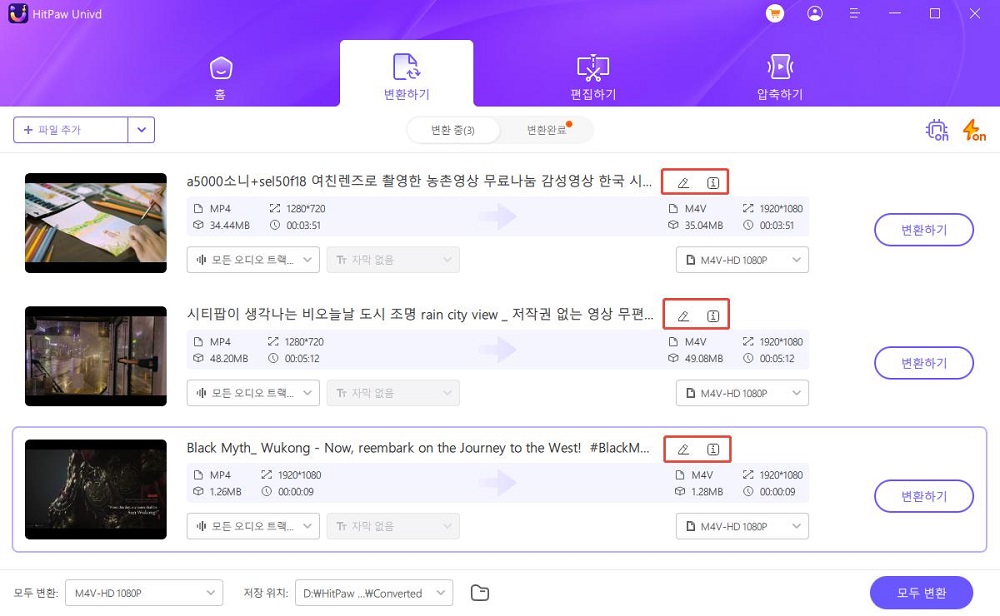
스텝 3: 자막 추가하기
비디오에 자막이 있는지 확인하세요. ‘자막 없음’이라고 표시되면 비디오에 하드코딩된 자막이 있을 수 있습니다. 자막을 추가하려면 “자막 추가”를 클릭하세요. HitPaw Univd는 SRT, ASS, VTT, SSA 형식을 지원하며, 한 번에 하나의 자막 파일만 추가할 수 있습니다. 추가한 자막은 나중에 삭제할 수 있으며, 순서를 변경하려면 자막을 드래그하여 재배치할 수 있습니다.

스텝 4: 출력 형식 선택
각 파일의 오른쪽 하단에 있는 삼각형 아이콘을 클릭하여 원하는 출력 형식을 선택합니다. 모든 파일에 동일한 형식을 설정하려면 왼쪽 하단의 ‘모두 다음 형식으로 변환’을 클릭합니다. 출력 품질, 비디오 및 오디오 코덱을 조정하려면 편집 아이콘을 클릭하세요.

스텝 5: 비디오 변환하기
오른쪽 상단의 “하드웨어 가속 감지 및 무손실 변환” 탭을 클릭합니다. 변환할 파일의 저장 위치를 선택한 다음 “변환” 버튼을 클릭합니다. 파일이 여러 개 있을 경우 “모두 변환”을 선택하세요. 프로그램이 품질 손실 없이 SWF 파일을 선택한 형식으로 변환합니다.

파트 3: 무료로 사용 가능한 SWF 변환 사이트 TOP 3
SWF(Shockwave Flash) 파일은 과거에 애니메이션, 게임, 광고 등에 널리 사용되었지만, 현재는 대부분의 브라우저에서 지원이 중단되어 다른 형식으로 변환이 필요합니다. 이를 위해 여러 온라인 도구들이 존재하며, 별도의 프로그램 설치 없이 웹상에서 간편하게 SWF 파일을 MP4, GIF, WebM 등으로 변환할 수 있습니다. 아래 소개하는 세 가지 웹사이트는 각각 특징과 장점이 있으며, 사용자 필요에 따라 적절한 서비스를 선택하여 사용할 수 있습니다.
1. CloudConvert
CloudConvert는 200가지 이상의 파일 형식을 지원하는 강력한 온라인 변환 도구로, SWF 파일을 MP4, AVI, GIF 등 다양한 형식으로 변환할 수 있습니다. 파일을 업로드하고 변환 형식을 선택한 후, 온라인에서 바로 변환하여 다운로드할 수 있습니다. 해상도, 프레임 속도, 인코더 설정 등 다양한 옵션을 제공하며, 회원가입 없이 간단한 사용이 가능합니다.
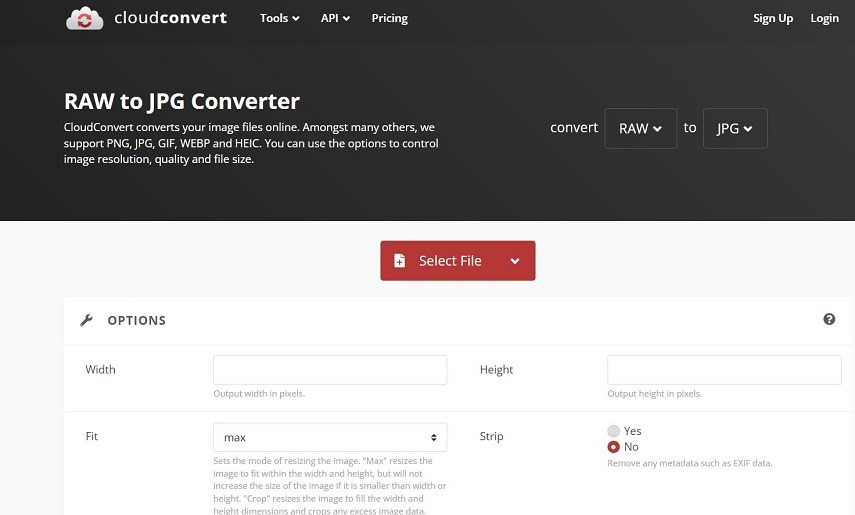
장점
- 200가지 이상의 파일 형식을 지원하며 변환 기능이 매우 강력함.
- 해상도, 프레임 속도, 인코더 등 다양한 설정 가능.
- 대량 파일 일괄 처리 지원.
단점
- 무료 사용자는 하루에 변환 가능한 횟수가 제한됨.
- 고급 설정이 초보자에게는 다소 복잡할 수 있음.
- 큰 파일 업로드 시 속도가 느릴 수 있음.
2. Convertio
Convertio는 직관적인 사용자 인터페이스를 제공하는 온라인 파일 변환 사이트로, SWF 파일을 MP4, MOV, AVI 등으로 쉽게 변환할 수 있습니다. 파일은 컴퓨터, Google Drive, Dropbox 등에서 업로드할 수 있으며, 소용량 파일은 로그인 없이도 바로 변환이 가능합니다. 인코딩 설정, 해상도 변경 등 일부 고급 기능도 제공되어 유용합니다.

장점
- 직관적인 사용자 인터페이스와 쉬운 파일 업로드.
- Google Drive, Dropbox에서 직접 파일 불러오기 가능.
- 회원가입 없이도 소형 파일 빠른 변환 가능.
단점
- 무료 버전은 파일 크기 제한(최대 100MB).
- 광고가 많아 사용 환경이 불편할 수 있음.
- 상호작용이 있는 SWF 파일은 완전히 지원되지 않음.
3. FreeConvert
FreeConvert는 최대 1GB까지 무료로 SWF 파일을 변환할 수 있는 웹사이트로, MP4, WebM, GIF 등 다양한 형식으로 변환을 지원합니다. 변환 전 영상 자르기, 해상도 조정, 회전 등의 편집 옵션도 제공되어 편리하게 사용할 수 있습니다. 간단하고 빠른 변환을 원하는 사용자에게 적합합니다.
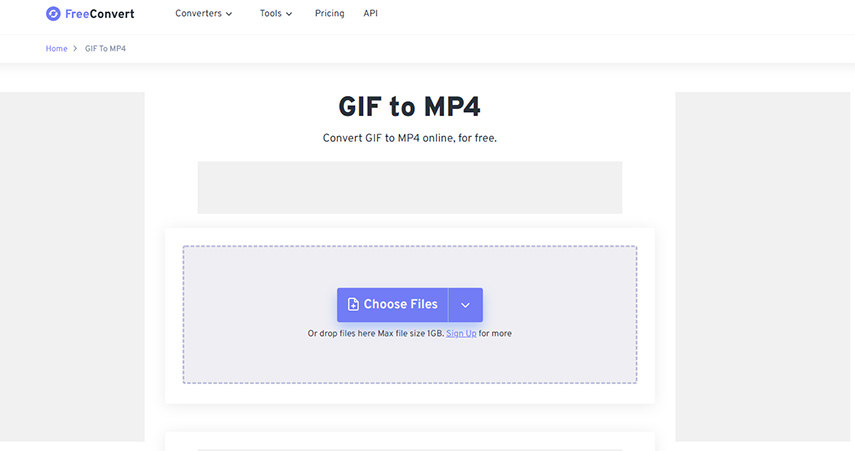
장점
- 최대 1GB까지 무료 업로드 지원.
- 영상 자르기, 회전, 해상도 조정 등의 옵션 제공.
- 빠른 변환 속도와 깔끔한 UI 제공.
단점
- 무료 사용자에게는 변환 횟수 제한이 있음.
- 지원하는 출력 형식이 다소 제한적임.
- 복잡한 SWF 파일은 완벽하게 변환되지 않을 수 있음.
파트 4: Windows/Mac/모바일에서 SWF 파일을 직접 재생하는 대체 방법
위에서 소개한 프로그램과 사이트 외에도, 다음 도구들을 사용하여 SWF 파일을 직접 재생할 수 있습니다. 이들 도구는 일부는 크롬 확장 프로그램이고, 일부는 전용 플레이어 소프트웨어 또는 앱으로 구성되어 있습니다. 사용자의 기기 환경에 따라 자유롭게 선택하여 사용할 수 있습니다.
지금부터 이러한 SWF 재생 도구들을 소개해 드릴 테니, 여러분의 SWF 재생 문제 해결에 도움이 되기를 바랍니다.
방법 1: Chrome 브라우저에서 SWF 파일 온라인으로 재생하기
소프트웨어를 설치하지 않고도 SWF 파일을 빠르고 간편하게 재생하려는 경우, Google Chrome 브라우저가 좋은 선택입니다.
Chrome의 확장 프로그램을 사용하면 브라우저에서 직접 SWF 파일을 재생할 수 있습니다.
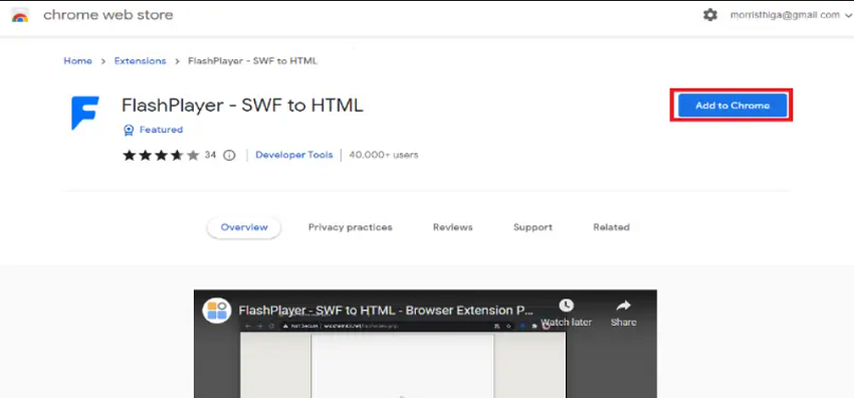
SWF 파일을 재생하는 방법은 다음과 같습니다:
- 1.컴퓨터에서 Google Chrome을 엽니다.
- 2.Chrome에서 상단 검색창에 “Chrome 웹스토어”를 입력하고, SWF 플레이어 확장 프로그램(예: “Chrome용 플래시 플레이어”)을 검색합니다. “Chrome에 추가”를 클릭하고 화면의 지시에 따라 설치합니다.
- 3.SWF 파일을 Chrome 브라우저 창으로 드래그하거나, 확장 프로그램의 인터페이스를 통해 파일을 탐색하여 엽니다. 그러면 SWF 콘텐츠가 브라우저에서 바로 재생됩니다.
- 4.SWF 파일이 즉시 재생되지 않으면, 확장 프로그램의 설정을 확인하거나 페이지를 새로 고침해 보세요.
방법 2: VLC 미디어 플레이어로 Mac에서 SWF 파일 재생하기
VLC 미디어 플레이어는 SWF 파일을 포함한 다양한 미디어 형식을 지원하는 포괄적인 유틸리티입니다. 이미 VLC를 설치했거나 설치하려는 경우, 이 도구를 사용하여 Mac에서 SWF 파일을 쉽게 재생할 수 있습니다. SWF 파일을 VLC 미디어 플레이어로 재생하는 방법은 다음과 같습니다:
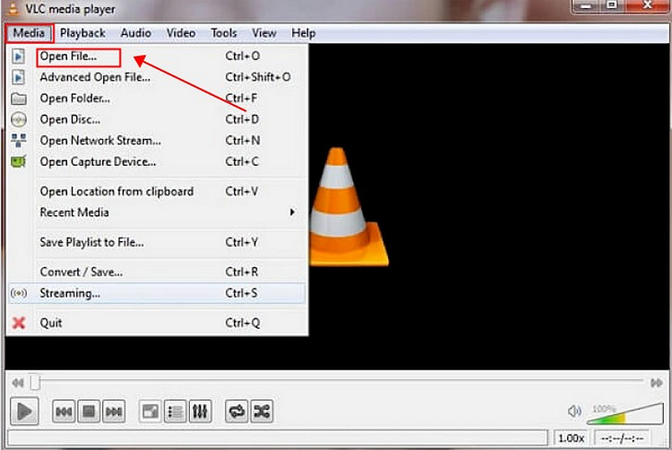
- 1.공식 VLC 웹사이트를 방문하여 Mac용 무료 VLC 미디어 플레이어를 다운로드합니다. 다운로드 후, 화면의 지시에 따라 설치합니다.
- 2.Mac에서 VLC 미디어 플레이어를 엽니다.
- 3.메뉴 표시줄에서 “파일”을 클릭한 다음 “파일 열기”를 선택합니다. SWF 파일을 찾아 “열기”를 클릭합니다. 그러면 파일이 VLC에서 재생됩니다.
- 4.VLC의 재생 컨트롤을 사용하여 필요에 따라 설정을 조정합니다.
방법 3: Windows에서 Adobe Flash Player로 SWF 파일 재생하기
Adobe Flash Player는 대부분의 브라우저에서 더 이상 지원되지 않지만, 독립형 Flash Player 프로젝터를 사용하면 Windows에서 SWF 파일을 재생할 수 있습니다.
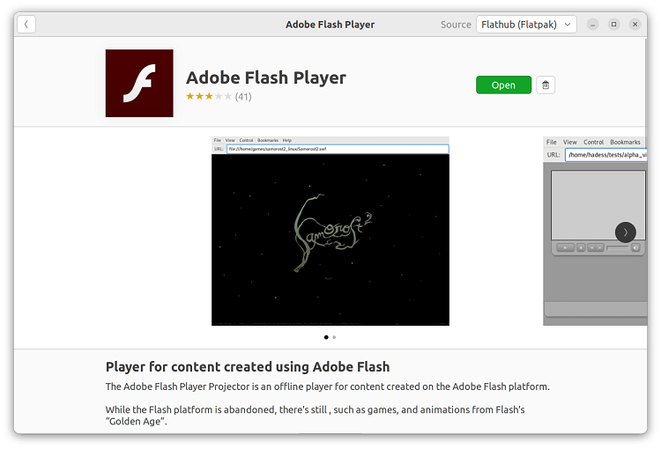
SWF 파일을 Adobe Flash Player로 재생하는 방법은 다음과 같습니다:
- 1.Adobe Flash Player 아카이브 페이지로 이동하여 Windows용 Flash Player 프로젝터 버전을 다운로드합니다.
- 2.다운로드한 파일을 열어 Flash Player 프로젝터를 설치합니다.
- 3.Flash Player 프로젝터를 엽니다. 메뉴에서 “파일”을 클릭한 다음 “열기”를 선택합니다. SWF 파일을 찾아 “열기”를 클릭하면 재생이 시작됩니다.
- 4.프로젝터의 설정을 사용하여 재생 옵션을 조정합니다.
방법 4: Android에서 SWF 파일 열기
Android 사용자는 SWF 파일을 직접 재생할 수 있는 특정 앱을 사용할 수 있습니다.
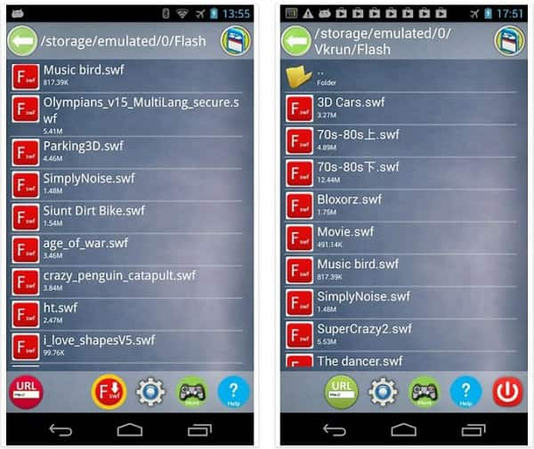
SWF 파일을 Android에서 재생하는 방법은 다음과 같습니다:
- 1.Google Play 스토어를 열고 “SWF 플레이어”를 검색합니다. 적절한 SWF 플레이어 애플리케이션을 선택하여 설치합니다.
- 2.디바이스에서 설치한 SWF 플레이어 앱을 엽니다.
- 3.앱의 인터페이스에서 SWF 파일을 찾아 열어 재생을 시작합니다.
- 4.애플리케이션의 컨트롤을 사용하여 재생 설정이나 옵션을 조정합니다.
SWF 플레이어 관련 자주 묻는 질문
Q1. SWF 파일이란 무엇인가요?
A1. SWF 파일은 Adobe Flash에서 만들어진 파일 형식으로, Shockwave Flash 파일이라고도 불립니다. 이러한 파일은 웹에서 멀티미디어, 애니메이션, 대화형 콘텐츠를 제작하는 데 사용되었습니다.
Q2. Adobe Flash Player를 계속 다운로드할 수 있나요?
A2. 아니요, Adobe Flash Player는 2020년 12월 31일부로 공식 지원이 종료되었습니다. Adobe는 플래시 플레이어에 대한 지원을 중단하고 신규 설치를 중단했습니다. 대부분의 웹 브라우저도 더 이상 플래시 미디어를 지원하지 않으므로, SWF 파일을 재생할 수 있는 다른 방법을 찾아야 합니다.
마무리
더 이상 작동하지 않는 SWF 파일로 고민할 필요가 없습니다. SWF 변환 사이트나 HitPaw 같은 전문 도구를 사용하면 SWF를 MP4 등 현대적인 형식으로 쉽게 변환할 수 있습니다. 이제 어떤 기기에서도 변환된 파일을 원활하게 재생할 수 있으며, 중요한 플래시 콘텐츠를 계속 활용할 수 있습니다. 지금 바로 시도해 보세요!








 HitPaw VikPea
HitPaw VikPea HitPaw Watermark Remover
HitPaw Watermark Remover  HitPaw FotorPea
HitPaw FotorPea



이 문서 공유하기:
제품 등급을 선택하세요:
김희준
편집장
프리랜서로 5년 이상 일해왔습니다. 새로운 것들과 최신 지식을 발견할 때마다 항상 감탄합니다. 인생은 무한하다고 생각하지만, 제 자신은 한계를 모릅니다.
모든 기사 보기댓글 남기기
HitPaw 기사에 대한 리뷰 작성하기